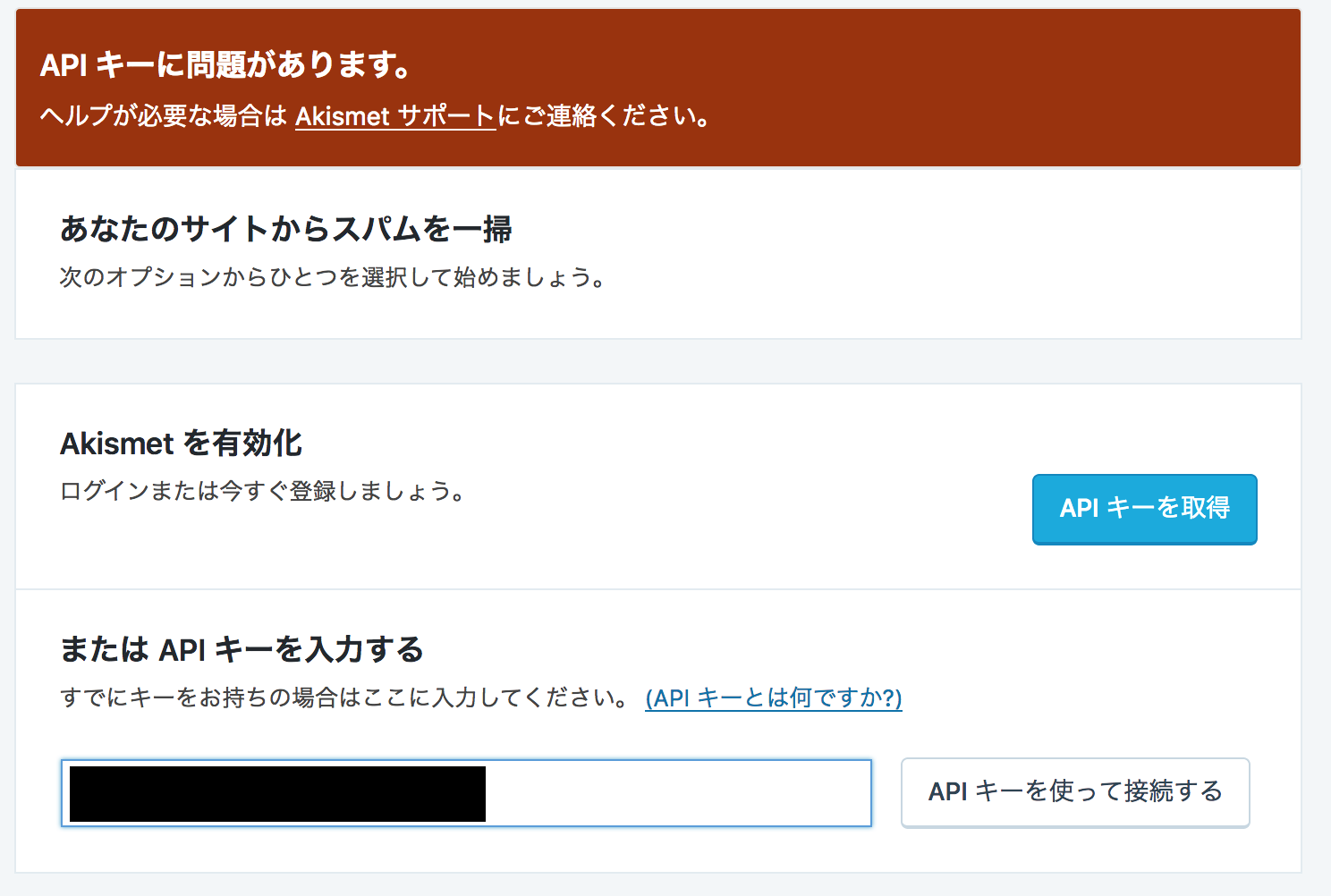Akismetプラグインは記事に対するスパムコメントなどを自動的に分類してくれるプラグインです。
ここではAkismetプラグインのインストール方法と使い方について解説します。
Akismetプラグインを使用するにはAPIキーを取得・設定方法とAPIキーを取得してもエラーが出るケースについて紹介したいと思います。
Akismetプラグインのインストール
AkismetはWordPressのデフォルトプラグインです。
有効化はされていませんが、インストール済みです。
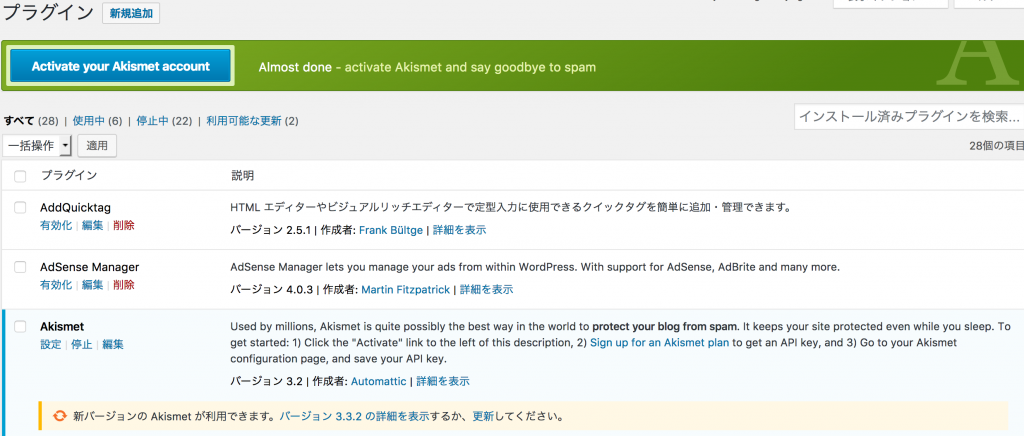
インストールされていなかった場合はプラグイン新規追加で「Akismet」を検索すれば簡単に見つかります。
インストールが終わりましたらプラグインの有効化にします。
プラグインが有効化されたあとAkismetプラグインの場合は画面上部に「Akismetアカウントを有効化」という表示がされます。
Akismetプラグインを利用するには「Akismet APIキー」を取得し設定する必要があります。
AkismetのAPIキーを取得
画面上部に表示されている「Akismetアカウントを有効化」と書かれた箇所をクリックすると管理画面に移ります。
「APIキーを取得」をクリックします。
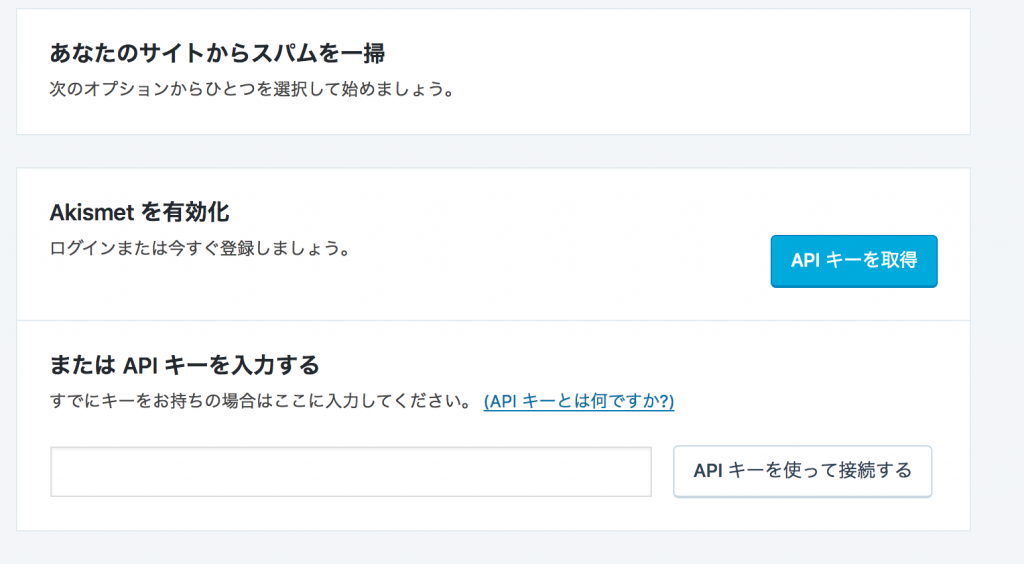
Akismetのサイトが表示されます。
「GET AN AKISMET API KEY」と書かれた箇所をクリックして下さい。
https://akismet.com/wordpress/
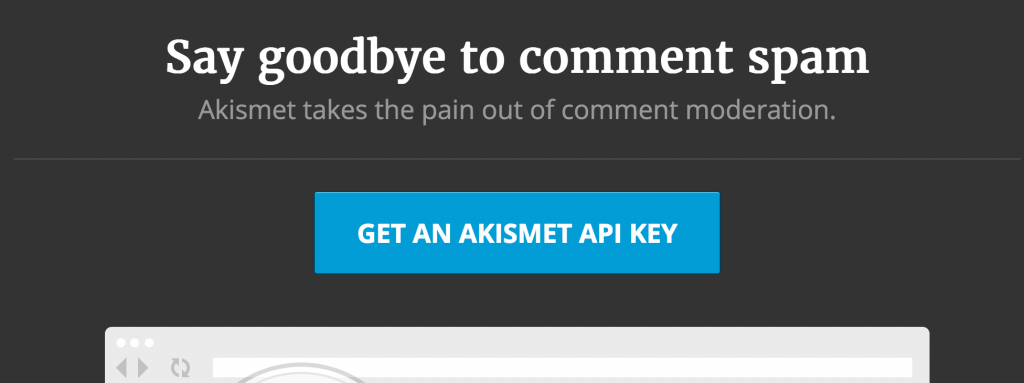
WordPress.comのアカウントを登録する画面が表示されます。
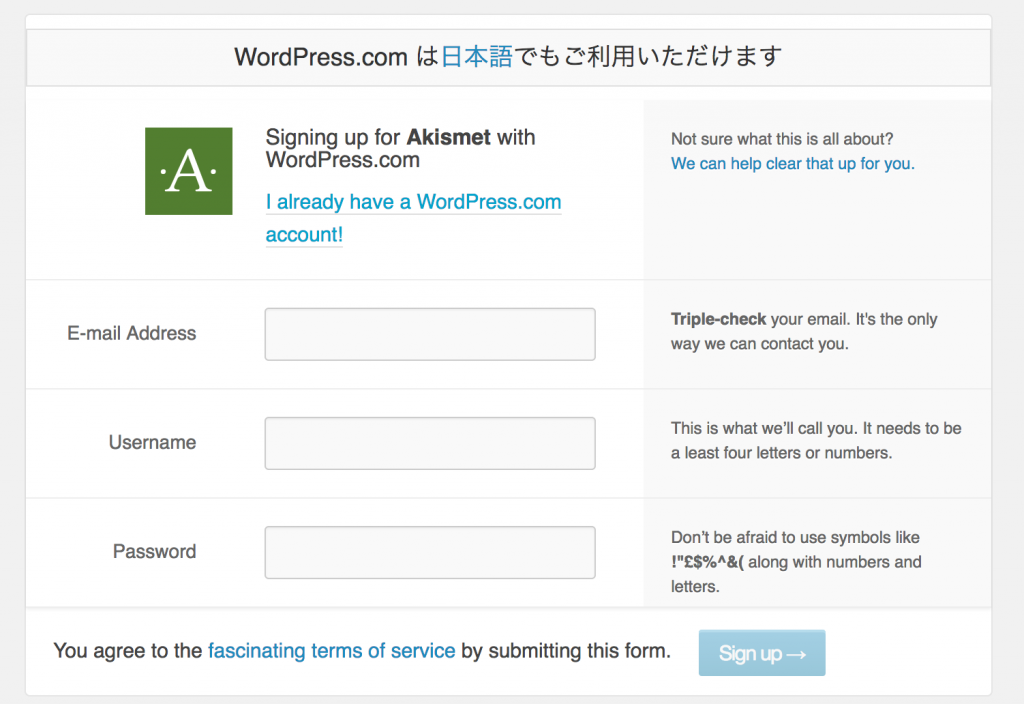
既にアカウントを持っている場合には「I already have a WordPress.com account!」と書かれたリンクをクリックして既存のアカウントでログイン。
1つのアカウントで複数サイトが登録できます。
新規にアカウントを作成する場合は
- 「E-mail Address」
- 「Username」
- 「Password」
の3箇所に入力します。
「Username」に使用できる文字はアルファベットの小文字のみです。
入力後「Sign up」と表示されたリンクをクリックします。
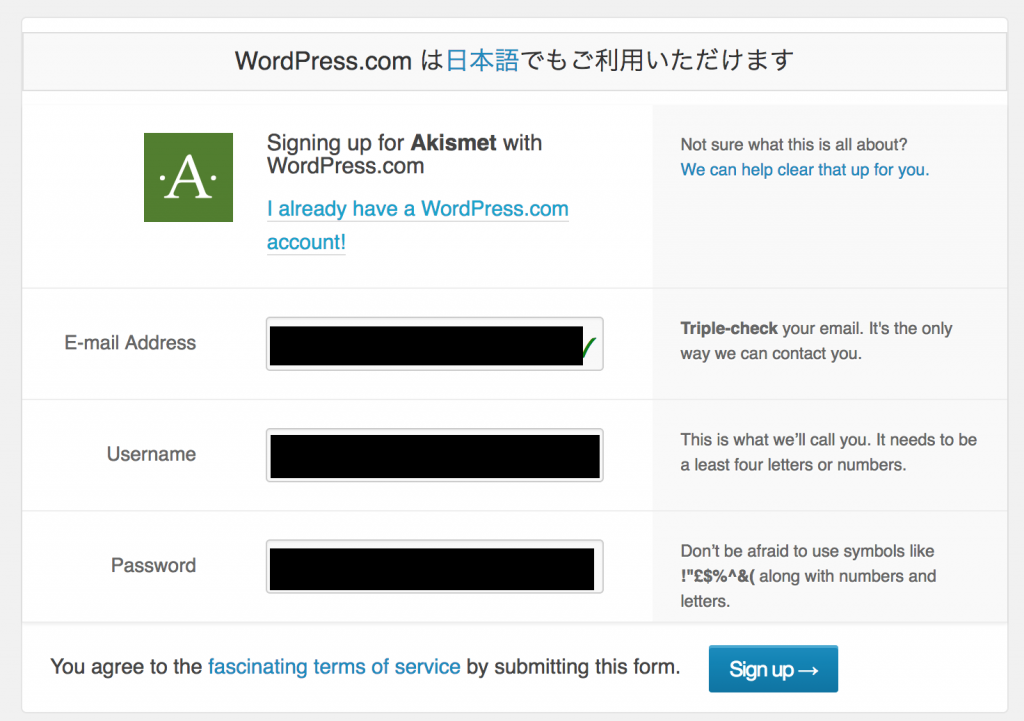
以下のような画面が表示され、いくつかのプランが表示されます。
「Basic」のところに表示されている「GET STARTED」をクリックします。
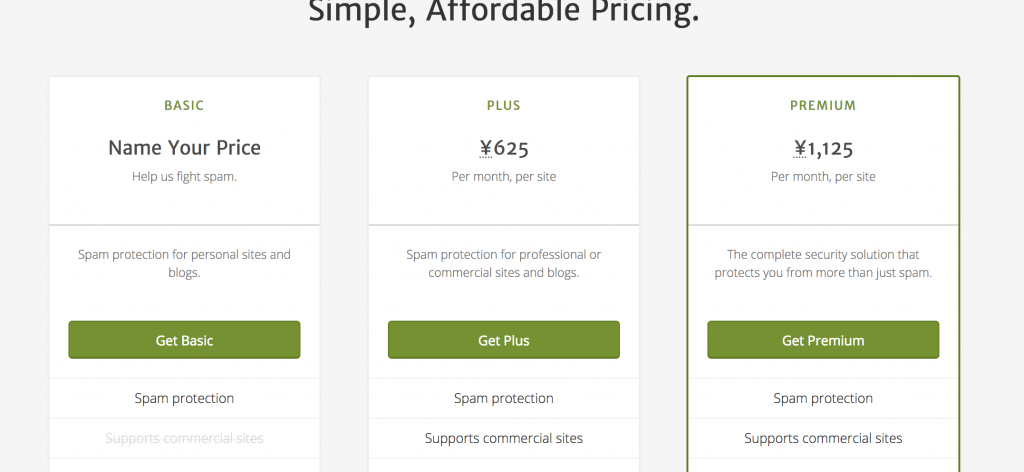
ユーザー情報を登録する画面が表示されます。
画面右側にスライドバーが表示されています。
年間を利用料をいくら払うのかを設定するためのスライドバーですが、自分で利用料を設定できます。
もし無料で利用されたい場合はスライダーを左端まで移動させて「$0」にします。
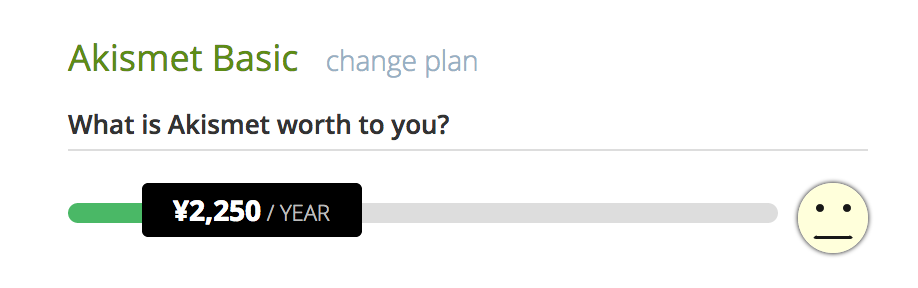
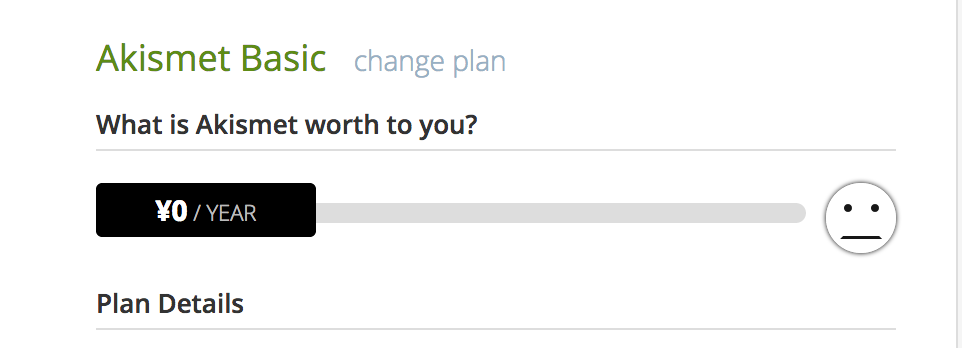
スライドバーを「$0」に設定すると画面が次のように表示されます。
Firest NameとLast Nameだけ入力し「CONTINUE」ボタンをクリックします。
アカウントの作成が完了します。
これでAPIキーの取得は終了です。
APIキーの設定
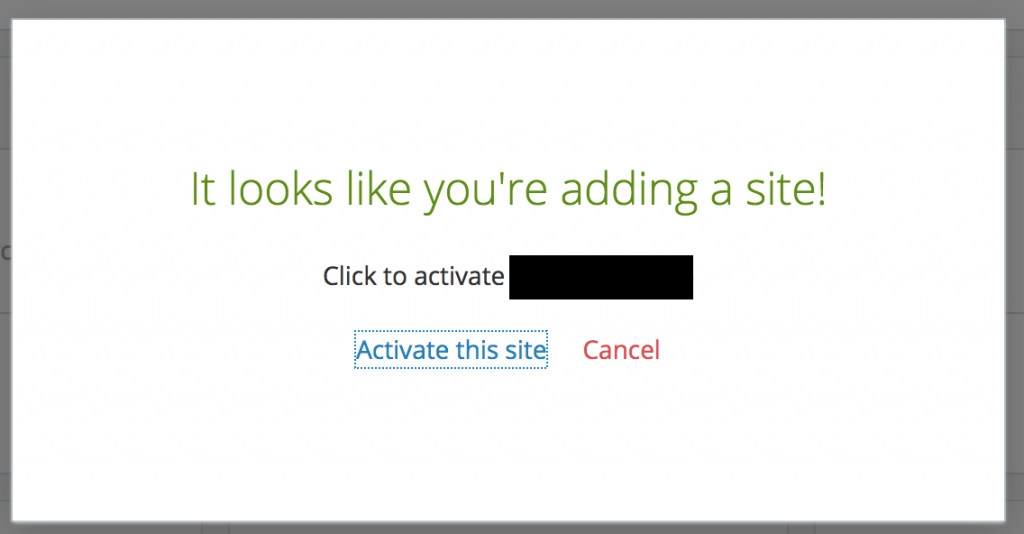
WordPressの画面に戻りAPIキーの設定を行います。
通常であれば「Activate this site」をクリックするとAPIキーが有効化されます。
手動で設定する場合は「 API キーを入力する」内のテキストボックスに先ほど取得したAPIキーを入力し、「このキーを使用」をクリックします。
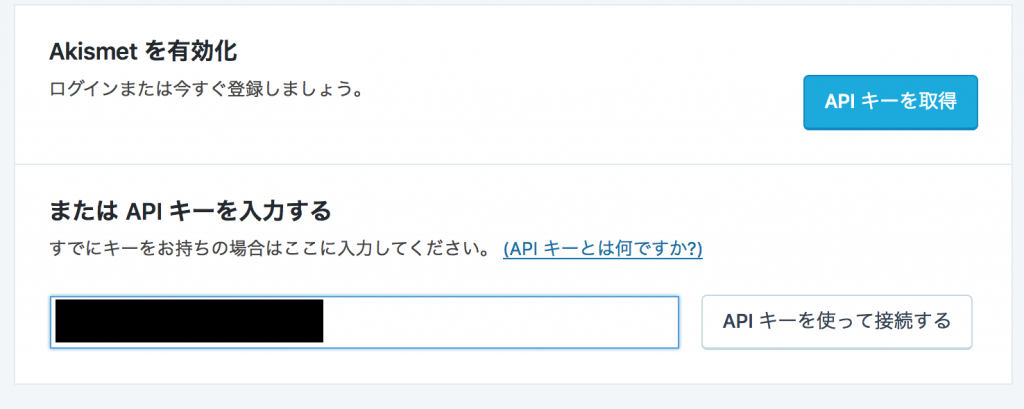
次のように表示されればAPIキーの設定は完了です。
Akismetの設定
Akismetに関する設定項目が2つほどあります。
「コメントの投稿者の横に承認されたコメント数を表示する。」を行うかどうかとスパムの厳密度についてです。
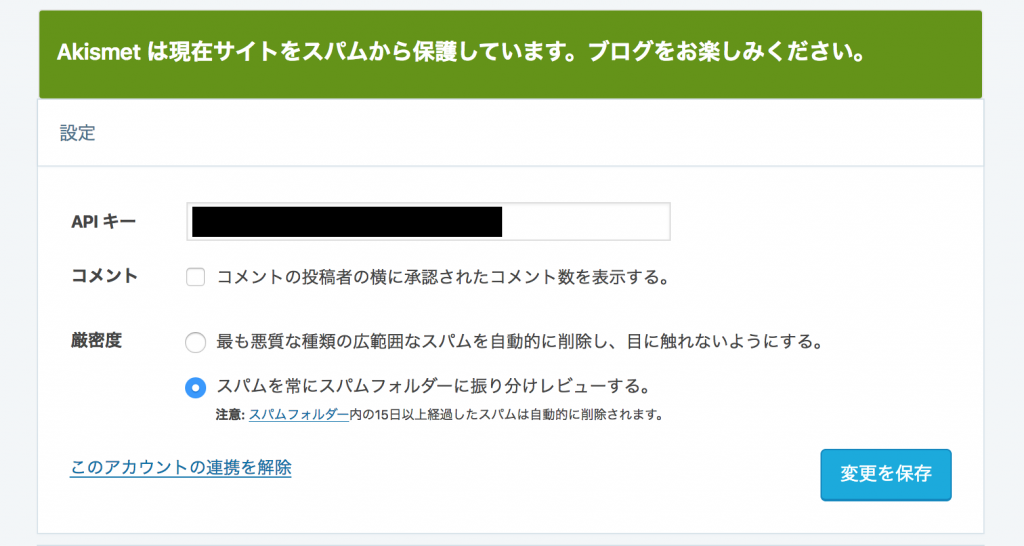
厳密度については「最も悪質な種類の広範囲なスパムを自動的に削除し、目に触れないようにする。」または「スパムを常にスパムフォルダーに振り分けレビューする。」のどちらかを選択します。
設定を変更した場合は「変更を保存」ボタンをクリックして設定は完了です。
エラーが出た場合
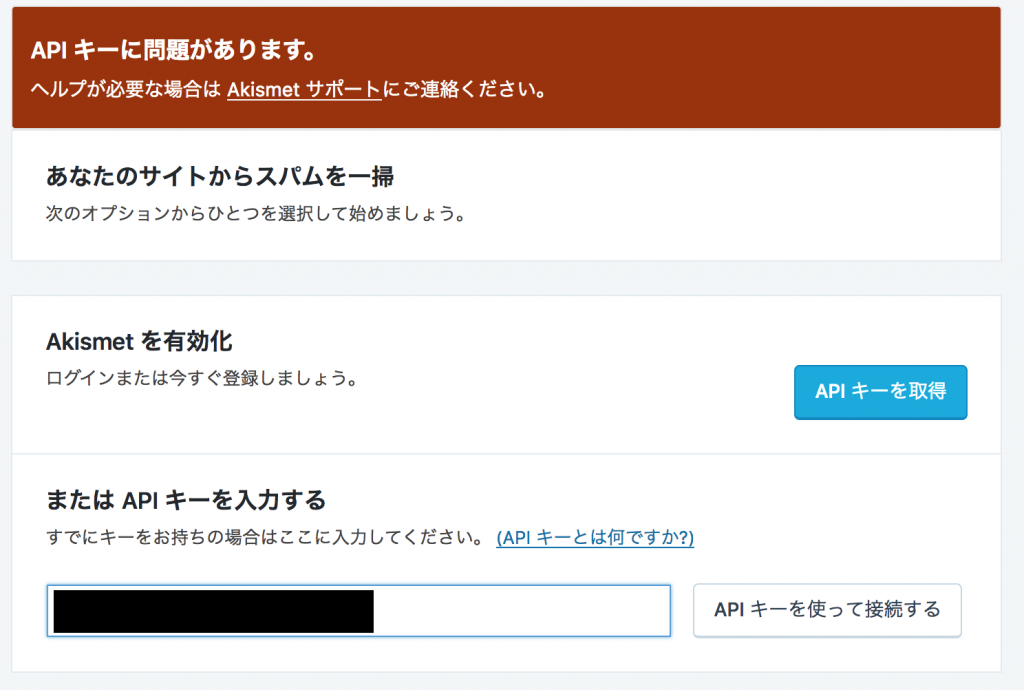
APIキーを取得後「APIキーを使って接続する」をクリックしても以下のようなエラーが出てしまいました。
- 「重大な問題が発生」
- 「有効期限が切れている」
どうすれば良いか全くわからず悩みましたが新しくアカウントを作成し直しました。
一度ログアウトして登録したメールアドレス以外のメールを使用しアカウントを作成し対応しました。